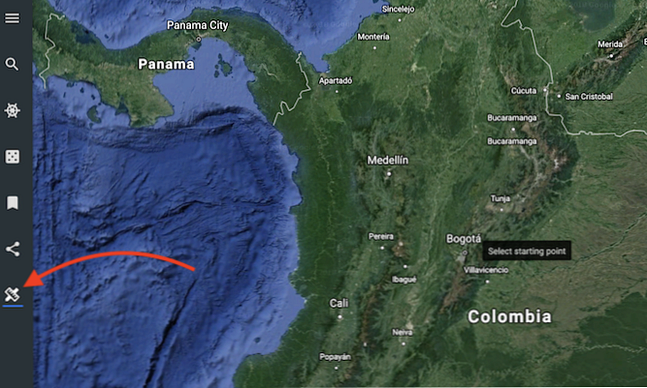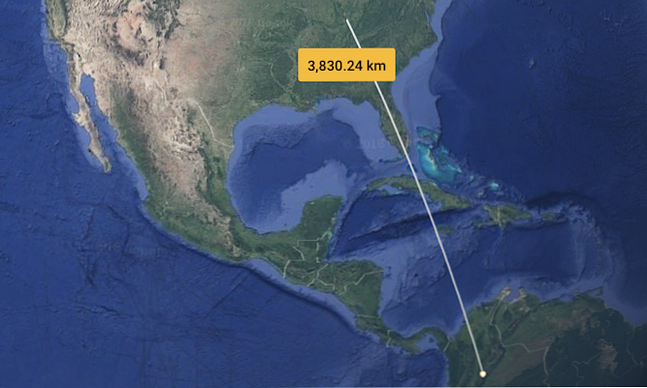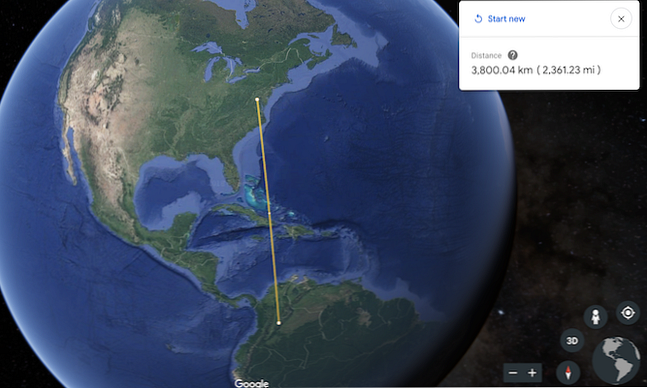Slik bruker du Google Earths måleverktøy og hvorfor det er nyttig

Den nyeste Google Earth-funksjonen (tilgjengelig på Chrome, iOS og Android) lar deg måle avstanden mellom noen to punkter, så vel som omkretsen eller området basert på ditt valg.
Bruk Google Earths måleverktøy på Chrome
Måleavstand ved hjelp av Google Earth i Chrome er en enkel prosess:
- Søk etter stedet du vil begynne med, og klikk på Mål Avstand ikonet i sidefeltet.
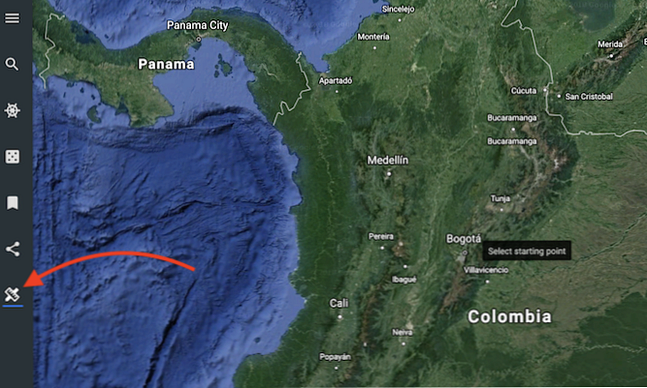
- Klikk på plasseringen på kartet du vil bruke som startpunkt.
- For å måle avstanden fra ett punkt til et annet, drar du bare pekeren bort fra den opprinnelige plasseringen. Du kan panorere ved å klikke og dra, og zoome inn / ut som du normalt ville ha på Google Earth, og linjen vil ikke bli brutt. Hvis du klikker og umiddelbart slipper, vil du opprette et nytt punkt på kartet.
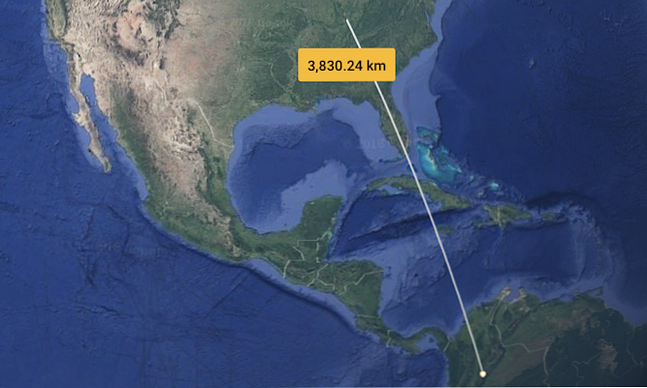
- Når du finner sluttplasseringen, klikker du to ganger på endepunktet ditt, og Google vil gi deg beskjed om avstanden i kilometer og miles.
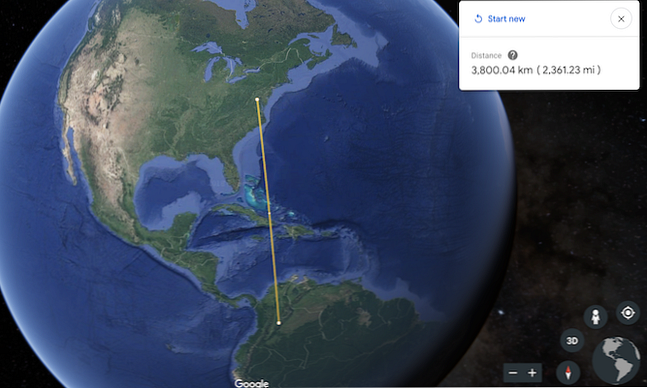
Du kan også klikke og dra start- eller sluttpunktet for å flytte det andre steder på kartet.
Hvis du foretrekker å beregne perimeteren, bruk samme metode ovenfor, men legg til poeng i hvert hjørne av det du måler, og følg deretter formen ved å klikke igjen på det første punktet du la til.

Bruk Google Earths måleverktøy på iOS eller Android
Hvis du vil bruke funksjonen på din iOS- eller Android-telefon, bruker du følgende trinn:
- Søk etter stedet du vil begynne med, og trykk på menyknappen og velg Måle.
- Trykk på stedet du vil bruke som startpunkt, og trykk på Legg til punkt.
- Hvis du vil måle avstanden fra ett punkt til et annet, begynner du å dra pekeren vekk fra den opprinnelige plasseringen. Du kan panorere (trykk og dra) og zoome inn og ut (klemme), og linjen vil ikke bli ødelagt.
- Når du finner sluttplasseringen, trykker du på stedet og trykker på Legg til punkt.
- Google vil da fortelle deg avstanden i måleenheten du ønsker.
For å velge måleenheten i appen trykker du på Meny (hamburger) -knappen> innstillinger og under Formater og enheter å velge Meter og kilometer eller Føtter og miles.
Google tilbyr tilbudet at funksjonen ikke er 100 prosent nøyaktig, spesielt når man måler områder med 3D terreng.
Interessante bruksområder for måleverktøyet
Det er mange mulige bruksområder for funksjonen, som Google sier er en av de mest etterspurte for Google Earth:
- Google foreslår at lærere bruker funksjonen til å lage matteproblemer. For eksempel foreslår de utfordrende studenter å bruke Google Earths nyeste funksjon for å finne ut hvilken stat som er større: Colorado eller Utah?
- Funksjonen tilbyr et alternativ til Google Maps for raskt måling av avstander for løp eller sykkelturer, eller for en mulig biltur.
- Hvis du er jakt på hus, er det en enkel måte å få en gjennomsnittlig måling av tomten du kjøper.
- Hvis du planlegger å reise, kan du bruke Googles måleverktøy for å beregne avstandene du flyr for å komme fra ett sted til et annet, så vel som avstandene i dine reisemål.
I tillegg til måleavstand kan Google Earth brukes til å utforske verdens naturlige underverk Utforsk verdenens naturlige underverk Med Google Earths geografiquiz Utforsk verdenens naturlige underverk Med Google Earths geografiquiz Google Earths interaktive turer er morsomme og pedagogiske. Ta denne Google Earth geografi quiz og se om du kan identifisere alle naturlige underverk. Les mer, blant mange andre flotte funksjoner Den beste av Google Earth og kart: 5 edelstener du bør se det beste fra Google Earth og kart: 5 edelstener du bør se fra tidslinjer som viser jordets aldring, til kroniske dumme og rare ting fanget av Googles kameraer, dette er det beste fra Google Earth og Google Maps. Les mer .
Utforsk mer om: Google Earth.